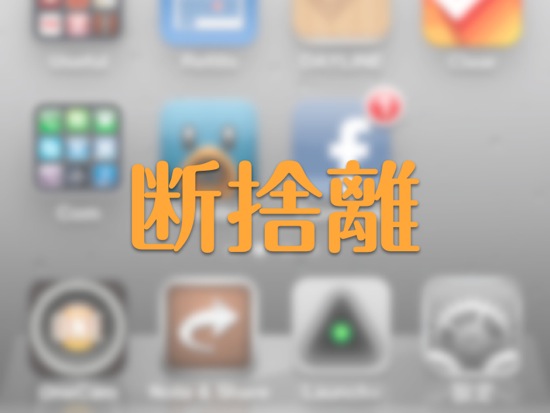
この記事がyahooニュースで紹介された事をキッカケに、アプリの断捨離法を再度整理してみました。良かったら下の記事もご参照ください。

iPhoneアプリ、本当に使いこなせていますか?
以前まで400以上のアプリがiPhoneの中にありました、しかし、全てのアプリを見直したところ、そのうち300近いアプリがずっと使われていないことに気が付きました。
現在、iPhoneに入っているアプリの数は80くらいですが、ほぼ全てのアプリを使いこなせている自信があります。
iPhoneアプリをもっと使いこなしたい。そんな方へぜひお伝えしたいiPhoneアプリの断捨離術をご紹介します。
目次
■断捨離の心構え3つ
■断捨離をサポートする小技2つ
■断捨離を加速させるアプリ3つ
■あとがき
※上の目次から[8つのポイント]の各項目にジャンプできるようになっているんで、時間のない方は興味のあるところだけでもご覧ください。
断捨離の心構え3つ
時間がない方もここだけは読んでいただきたい3つの心構え。
「断捨離」とは、単なるノウハウではなく、心の持ち様です。生活や仕事でも応用が利くと思いますので、ぜひ一読下さい。
1.【断】iPhoneを使う目的を絞る
突然ですが、iPhoneを使っている目的を全て言えますか?
何でもできるiPhone。何でもできるのは大きなメリットですが、一方で使いこなせなくなる危険性があります。私も一時期iPhoneに振り回されていました。
だから、まずは目的を絞りましょう。使う目的を決“断”する。これが最初のステップです。
私の使用目的は5つです。①習慣化サポート、②インプット&アウトプット(ブログ作成)、③スケジュール&タスク管理、④ネットワーキング&コミュニケーション、⑤ライフログであり、ホーム画面でほぼ完結しています。
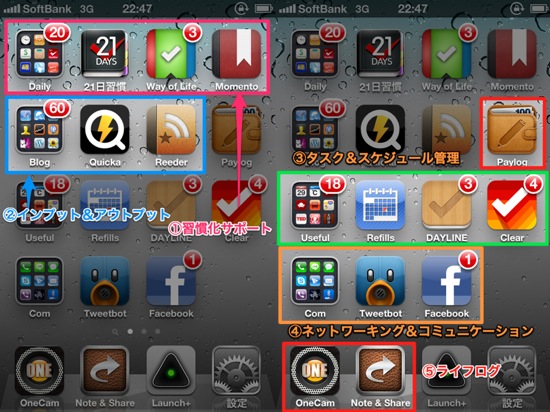
自分がiPhoneをどう使いたいかを整理すると、その後のアプリの整理が一気に楽になります。
2.【捨】アプリ1つ分の余裕を常に持つ
心に余裕を持つ。これは仕事で常に意識していることですが、iPhoneのアプリの整理でも同じことが言えると思います。
全てのスペースを無理やり使う必要はありません。むしろ1つくらいスペースを“捨”てるくらいの気持ちがちょうど良いのです。
だから私は、20個アプリをおけるトップ画面には最大19個、12個のアプリが入るフォルダも最大11個までしかアプリを入れないようにしています。
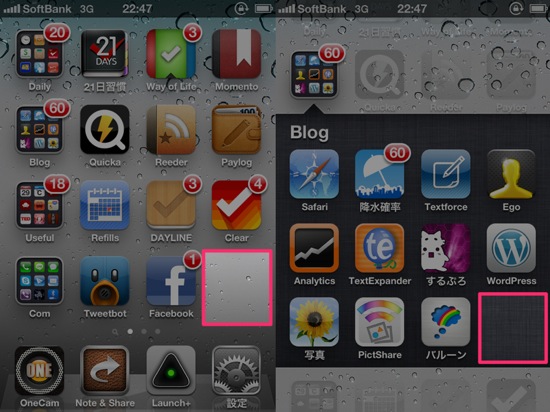
画面に余裕を持たせることで、心にも余裕ができます。騙されたと思ってぜひ試してみてください。
3.【離】一回すべてのアプリを消してみる
アプリが整理できない方におススメしたい、とっておきの方法があります。それは全てのアプリを一度デリートすることです。
ご存知の人が多いかと思いますが、アプリは再度ダウンロードすることもできますし、アプリの配置ごとバックアップを取ることもできます。だから戻そうと思ったらすぐに戻せるのです。
私は一回デフォルトアプリ以外の全てのアプリを削除して、2日間ほどアプリと“離”れる生活をしてみました。すると、何が自分にとって必要なアプリなのかハッキリ掴むことができました。
半日もあればアプリの再構築(削除→再ダウンロード→整理)はできます。時間に余裕がある方はぜひ一度トライしてみて下さい。
以上3つの工夫でiPhoneとの付き合い方が大きく変わりました。キッカケとなったのは文字通り「断捨離」の本。片付けに加えて、生活のあらゆる場面で役立つ「断捨離」の考え方。アプリの整理は手軽にできますので興味のある方はぜひ今すぐ実践を!
断捨離をサポートする小技2つ
アプリの中には、わざわざタップしなくても起動してくれるものが沢山あります。
この手のアプリは、iPhoneの画面上にスペースを作り、良い生活のリズムを作ってくれます。ここでは2つの小技を紹介しましょう。
4.アイコンバッジをフル活用する
アプリの右上に赤い丸と白文字で決まった数値を教えてくれるアイコンバッジ。未読メール数や不在着信の数でお馴染みの機能です。
アイコンバッジをうまく利用したアプリは沢山あります。詳しくは下の記事をお読みいただければと思いますが、
私は「降水確率(&現在の日にち)」「現在の気温」「目標までの残り日数」をアイコンバッジで表示しています。
フォルダを利用すると、スペースが有効活用できます。
5.リマインダーをフル活用する
アプリの中には「通知」機能がついているアプリがあります。
たとえば、私が愛用している支出管理アプリ『paylog』は毎日23時に「通知」されるよう設定されており、家計簿をつけ忘れることがありません。
また、通知機能がないアプリでもリマインダーをセットすることができます。URLスキームを持っているアプリなら自動で立ち上げることができるのです。
URLスキームやリマインダーについてイメージがわかない方は下の記事をご参照ください。決まった時間に「通知」されることで、アプリをどんどん使いこなせるようになります。

URLスキームを活用できるようになったキッカケの記事。貴重な情報ありがとうございます!
アイコンバッジとリマインダー。この2つ小技は、1.の「iPhoneを使う目的」を達成する大きなサポートになります。
無理して使うのではなく、自然と使ってしまう「流れ」を作ることで、iPhoneはどんどん「良き相棒」になっていくでしょう。
断捨離を加速させるアプリ3つ
最後に、アプリの整理や活用法でお悩みな方にお勧めしたいアプリ3つを紹介します。どれも毎日最低5回は利用している便利アプリです。
6.リマインダー&フォルダアプリの決定版『Launch+』
『Launch+』は上で紹介した「通知」によるリマインダー機能をもつアプリであると同時に、優れたランチャーアプリでもあります。
ランチャー機能を使えば、アプリをただ起動するのではなく、決まった動作(たとえばToDoアプリで新規タスク作成画面を立ち上げる)を1タップで呼び出すこともできます。
そして一番の魅力は、アプリが最大24個入るフォルダ機能。「○○に電話」や「新規ToDoの作成」など細かな動作を登録することで、アプリの活用の幅が一気に広がります。
私のお気に入りの『Launch+』活用法については、下の記事をご参照ください。

スケジュールとタスクを同時に管理できる『DAYLINE』も断捨離お助けアプリです!
 Launch+ 1.0(¥170)
Launch+ 1.0(¥170)
カテゴリ: 仕事効率化, ユーティリティ
販売元: devarty.com – ARTEM KHRAMTSOV(サイズ: 2.6 MB)
全てのバージョンの評価: 



 (149件の評価)
(149件の評価)
 iPhone/iPadの両方に対応
iPhone/iPadの両方に対応
7.情報収集アプリの決定版.『Reeder』
RSSリーダーを活用しているiPhoneユーザーであれば、誰もが一度は耳にするであろう『Reeder』。私が一番活用しているアプリです。
ブログやニュースのみならず、Twitterのつぶやきやホームページの更新情報など、あらゆる情報をRSSフィードとして登録することができます。
特にお勧めなのが『Readability』というアプリとの連携。何回かブログで紹介しましたが、「あとで読む」を使いこなせるようになります。

毎日活用している2大アプリになります。この2つのアプリのおかげでiPhoneが本当に好きになりました。
 Reeder 2.5.4(¥250)
Reeder 2.5.4(¥250)
カテゴリ: ニュース
販売元: Silvio Rizzi – Silvio Rizzi(サイズ: 4 MB)
全てのバージョンの評価: 


 (688件の評価)
(688件の評価)
iPhoneユーザーであれば、ぜひ一度は試してほしい最高級の情報収集アプリです。
8.メモアプリの決定版.『Note & Share』
立ち上げも入力も速くて、Twitter、Facebook、Evernoteなど様々なオンラインサービスとスムーズに連携できるアプリは他に知りません。
下の記事でアプリの機能がしっかり紹介されているのでここでは書きませんが、「気になったことはとりあえずここに何でもメモすればいい」という安心感は、アプリを整理する上で非常に役立ちました。

この記事を読んで以来、ずっとアプリを使い続けています!丁寧な解説、ありがとうございました!
 Note & Share – 豊富な連携, 高速起動, 多機能メモアプリ 1.6.1(¥350)
Note & Share – 豊富な連携, 高速起動, 多機能メモアプリ 1.6.1(¥350)
カテゴリ: 仕事効率化, ユーティリティ
販売元: Ignition Soft Limited – Ignition Soft Limited(サイズ: 20.5 MB)
全てのバージョンの評価: 



 (765件の評価)
(765件の評価)
 iPhone/iPadの両方に対応
iPhone/iPadの両方に対応
上で紹介した全てのアプリに共通することですが、「○○をするならこのアプリ!」というように一つ一つのアプリの役割を明確にすることで、iPhoneアプリがどんどん使いやすくなりました。
使用目的から逆算してアプリを取捨選択することで、iPhoneにまつわる様々なモヤモヤを解決できるのではないかと思います。
あとがき
アプリの整理、特にホーム画面の整理は本当に面白いです。iPhoneとの付き合い方が変わるアプリの配置。他のブロガーの方々もアプリの断捨離を実践されていますので、ぜひご参照ください。

はじめてyahooニュースに載りました。ご紹介&断捨離の解説、ありがとうございます!

いつもお世話になりっ放しな大好きなNANOKAMO BLOG。yahooニュースの情報もいち早く共有いただき、ありがとうございました!

これは上で紹介した方法よりもさらに実践的な断捨離の方法。メチャクチャ参考になりました!

アプリを断捨離しようと思ったキッカケの記事。ホーム画面の整理方法等、メチャクチャ参考になりました!














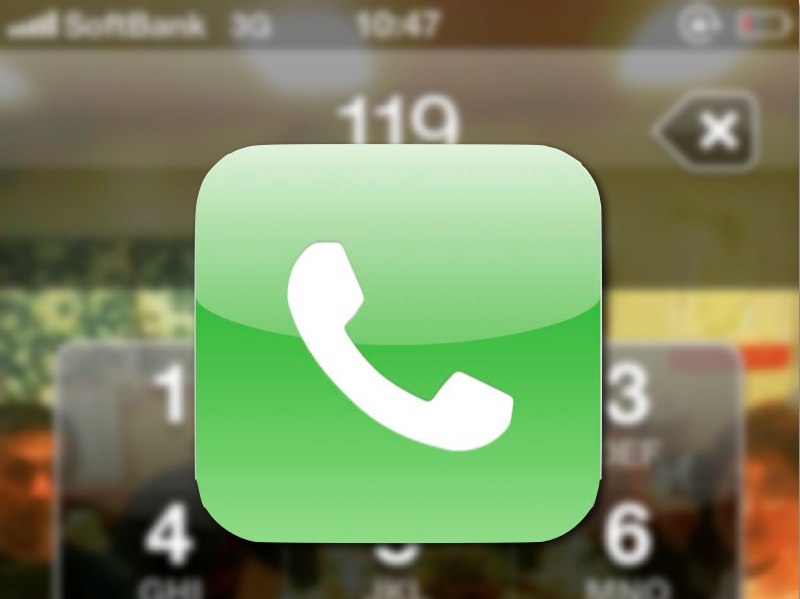
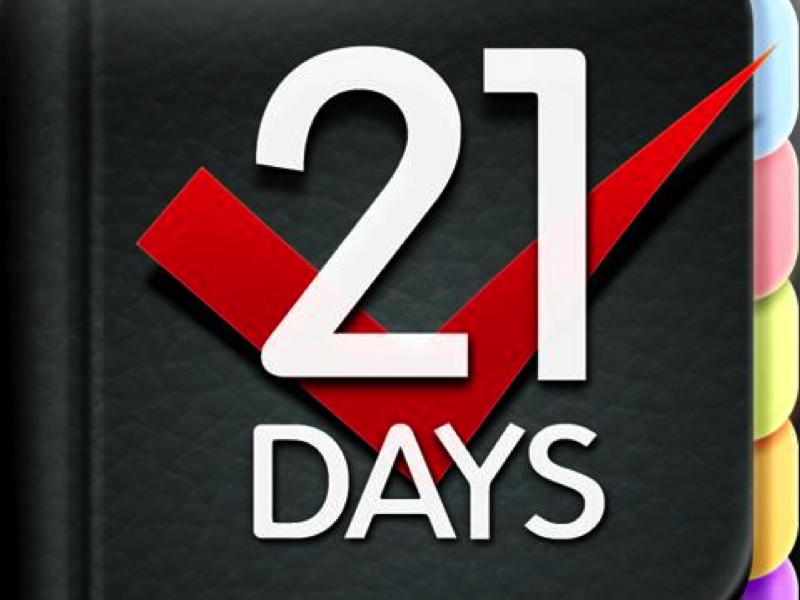
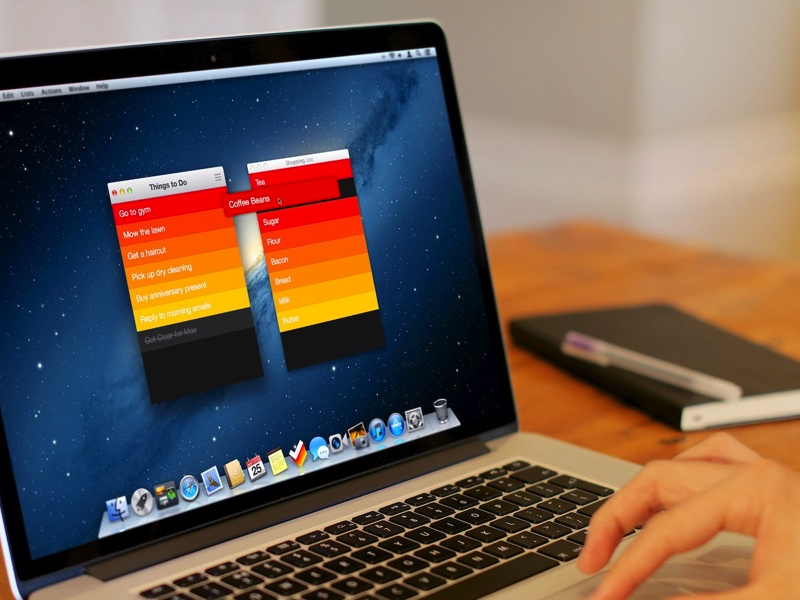

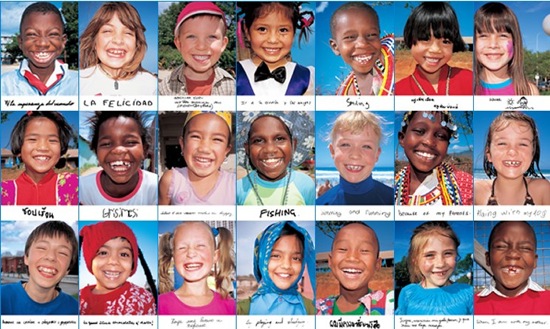
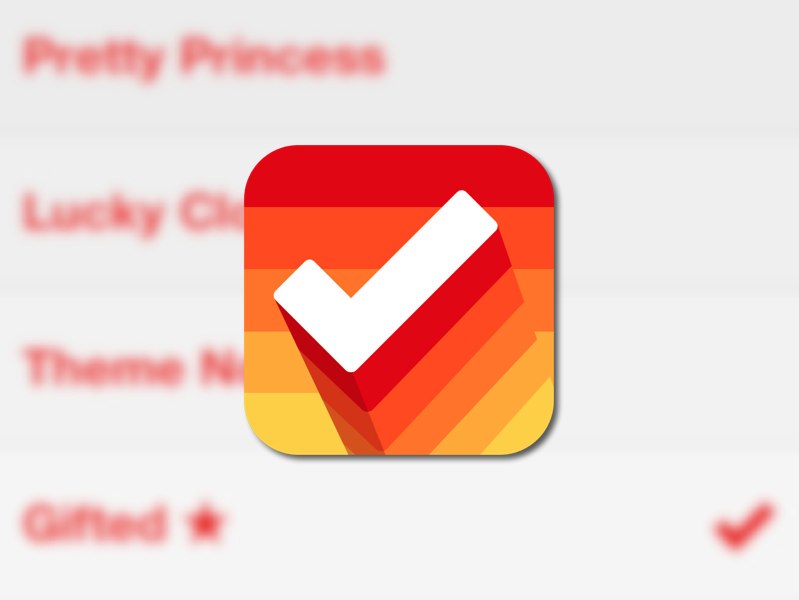
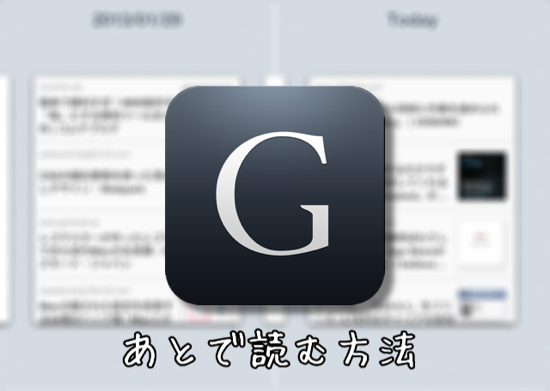





![[1分TED]「弱さ」という力:ブレネー・ブラウン [1分TED]「弱さ」という力:ブレネー・ブラウン](http://edu-dev.net/wp-content/uploads/wordpress-popular-posts/3948-featured-80x80.jpg)

![[1分TED]「スーパーモデルと12組の脚」エイミー・マリンズ [1分TED]「スーパーモデルと12組の脚」エイミー・マリンズ](http://edu-dev.net/wp-content/uploads/wordpress-popular-posts/5607-featured-80x80.jpg)



![[1分TED]「ムーブメントの起こし方」 デレク・シヴァーズ [1分TED]「ムーブメントの起こし方」 デレク・シヴァーズ](http://edu-dev.net/wp-content/uploads/wordpress-popular-posts/3250-featured-80x80.jpg)